- Autors Jason Gerald [email protected].
- Public 2023-12-16 11:26.
- Pēdējoreiz modificēts 2025-01-23 12:26.
Šajā rakstā wikiHow tiek mācīts, kā datorā pārvērst DVD saturu MP4 failos, lai varētu atskaņot DVD, neievietojot disku. Paturiet prātā, ka satura pārveidošana, izmantojot diskus, kas jums likumīgi nepieder, vai MP4 satura kopīgošana ar citiem ir lielākajā daļā vietu nelikumīga.
Solis
1. metode no 2: rokas bremzes izmantošana
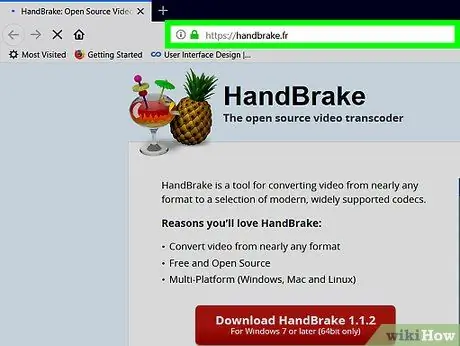
1. solis. Apmeklējiet HandBrake lejupielādes lapu
Lapai var piekļūt vietnē https://handbrake.fr/. HandBrake ir bezmaksas failu pārveidotāju programma Mac un PC platformām.
Lai gan HandBrake jau ir optimizēta lielākajai daļai Windows un MacOS versiju, palaižot šo programmu operētājsistēmā MacOS Sierra, var rasties problēmas
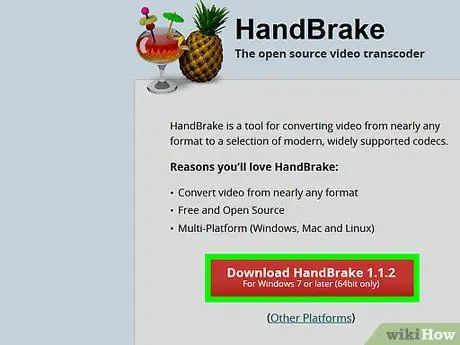
2. solis. Noklikšķiniet uz Lejupielādēt rokas bremzi
Tā ir sarkana poga lejupielādes lapas kreisajā pusē. HandBrake nekavējoties tiks lejupielādēts jūsu datorā.
- Atkarībā no pārlūkprogrammas iestatījumiem, iespējams, būs jāapstiprina lejupielāde vai jānosaka faila saglabāšanas vieta.
- Uz pogas varat redzēt jaunāko HandBrake versijas numuru (piemēram, "1.0.7").
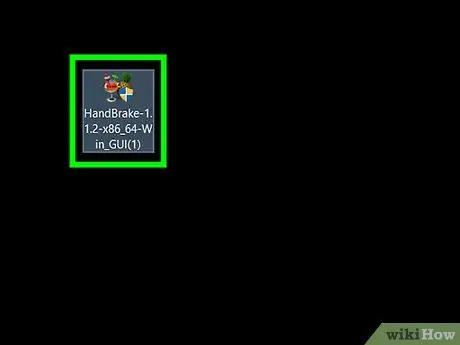
3. solis. Veiciet dubultklikšķi uz HandBrake instalācijas faila
Šī faila ikona izskatās kā ananāss. Failu var atrast datora galvenajā lejupielādes mapē (piemēram, darbvirsmā).
Ja jums ir problēmas ar faila atrašanu, ierakstiet “rokas bremze” Spotlight (Mac) vai izvēlnē “Sākt” (Windows) un noklikšķiniet uz augstākā rezultāta
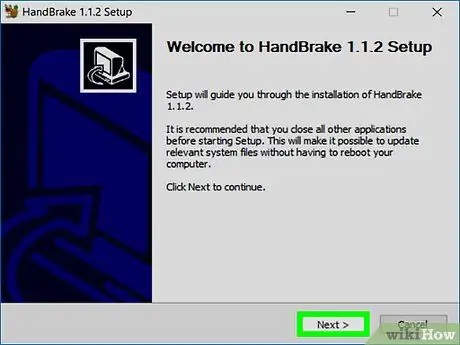
4. solis. Izpildiet uzstādīšanas norādījumus
HandBrake uzstādīšanas process parasti ietver šādas darbības:
- Windows - Apstipriniet programmas HandBrake piekļuvi datoram (ja tiek prasīts), pēc tam noklikšķiniet uz “ Nākamais ", klikšķis " ES piekrītu un izvēlieties " Uzstādīt " Pabeidziet instalēšanu, noklikšķinot uz “ Pabeigt ”.
- Mac - Atveriet instalācijas failu un velciet rokas bremzes ikonu uz mapi “Applications”.
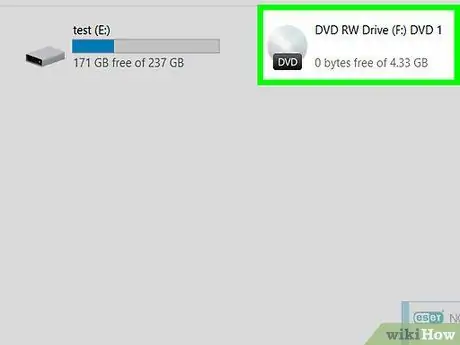
5. solis Ievietojiet DVD disku datorā
Parasti DVD var ievietot diska lasītājā klēpjdatora labajā pusē (vai galddatoru CPUB priekšpusē). Lai izņemtu diska šķērsgriezumu, lielākajā daļā Windows datoru vispirms var būt nepieciešams nospiest īpašu taustiņu.
- Dažiem Mac datoriem nav iebūvēta kompaktdisku tekne. Šo problēmu var novērst, iegādājoties ārēju disku lasītāju par aptuveni 80 ASV dolāriem vai vienu miljonu rūpiju.
- Pirms sākat atskaņot DVD, iespējams, būs jāaizver datora galvenā audio atskaņotāja programma.
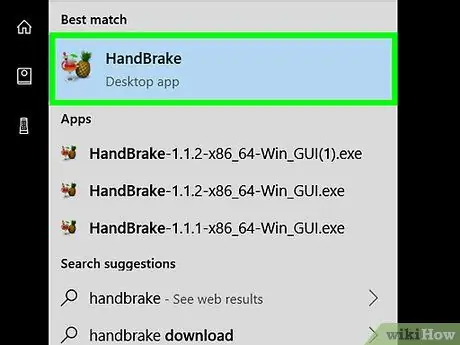
6. solis. Atveriet rokas bremzi
Programma ir atzīmēta ar ananāsu ikonu pa labi no dzēriena.
HandBrake ikonu darbvirsmā var redzēt automātiski. Pretējā gadījumā meklējiet programmu Mac datorā Spotlight vai Windows datora izvēlnē Sākt
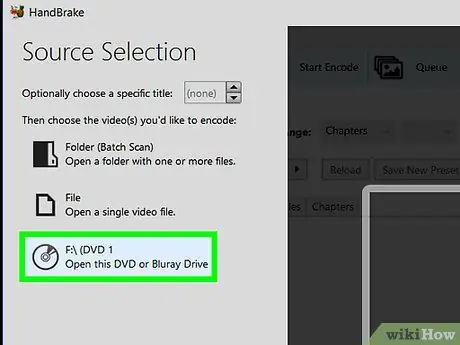
7. solis. Noklikšķiniet uz DVD ikonas
Tā ir apaļa diska ikona loga kreisajā pusē, tieši zem “ Fails ”.
- Iespējams, ka šajā logā varat skatīt arī filmas.
- Ja neredzat DVD ikonu, aizveriet un atveriet programmu HandBrake.
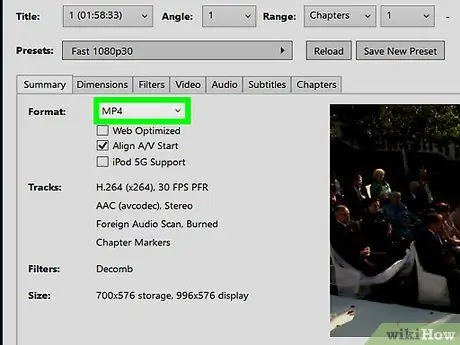
8. solis. Ja nepieciešams, mainiet reklāmguvumu iestatījumus
HandBrake parasti MP4 konvertēšana notiks automātiski, taču pirms turpināt, jums vēlreiz jāpārbauda šādi aspekti:
- Failu formāti - Zem virsraksta "Izvades iestatījumi" lapas vidū meklējiet opciju "MP4" lodziņā blakus virsrakstam "Konteiners". Ja nē, noklikšķiniet uz lodziņa un atlasiet “ MP4 ”.
- Faila izšķirtspēja - Loga labajā pusē izvēlieties vajadzīgo izšķirtspēju (piemēram, 1080p). Šis iestatījums noteiks faila kvalitāti.
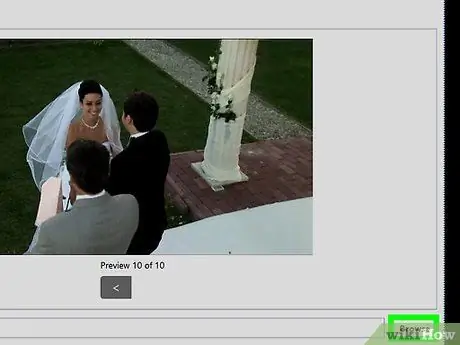
9. solis. Noklikšķiniet uz Pārlūkot
Tas atrodas pa labi no lodziņa "Failu galamērķis". Pēc tam parādīsies uznirstošais logs.
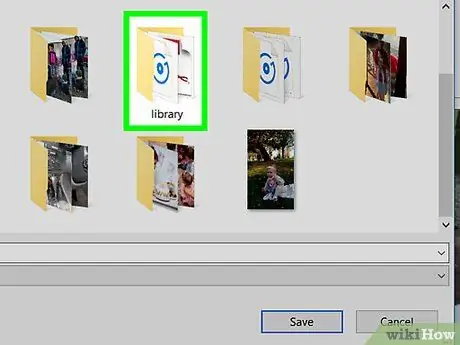
10. solis. Izvēlieties failu glabāšanas vietu, pēc tam ievadiet faila nosaukumu
Loga kreisajā rūtī noklikšķiniet uz krātuves mapes, pēc tam uznirstošā loga apakšdaļā esošajā teksta laukā ierakstiet faila nosaukumu.
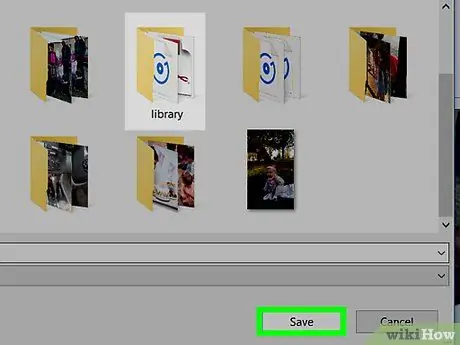
11. solis. Noklikšķiniet uz Saglabāt
Tas atrodas loga apakšā.
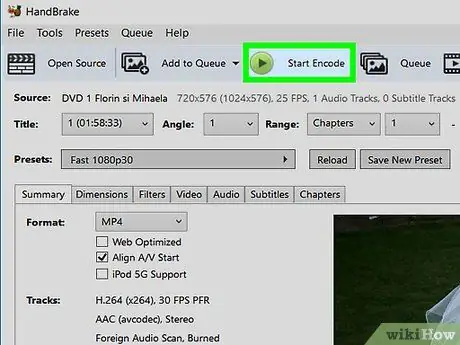
12. solis. Noklikšķiniet uz Sākt kodēšanu
Tā ir zaļa poga HandBrake loga augšpusē. Pēc noklikšķināšanas HandBrake nekavējoties konvertēs DVD failus atskaņojamos MP4 failos un saglabās tos norādītajā direktorijā. Kad konvertēšanas process ir pabeigts, varat dubultklikšķi uz MP4 faila, lai to atskaņotu.
2. metode no 2: VLC Media Player izmantošana
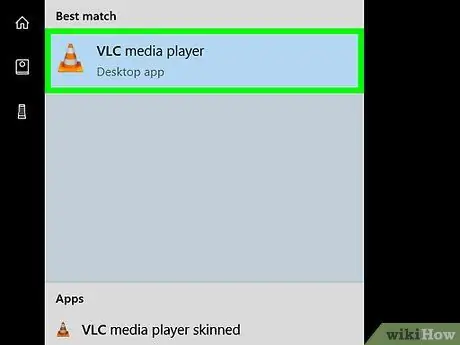
1. solis. Atveriet VLC Media Player
Programma ir atzīmēta ar oranži baltu satiksmes piltuves ikonu.
- Lai pārliecinātos, ka izmantojat jaunāko programmas versiju, noklikšķiniet uz “ Palīdzība "Programmas loga augšdaļā un izvēlieties" Meklēt atjauninājumus " Ja ir pieejams atjauninājums, jums tiks piedāvāts to instalēt.
- Ja vēl neesat lejupielādējis VLC, varat to iegūt vietnē
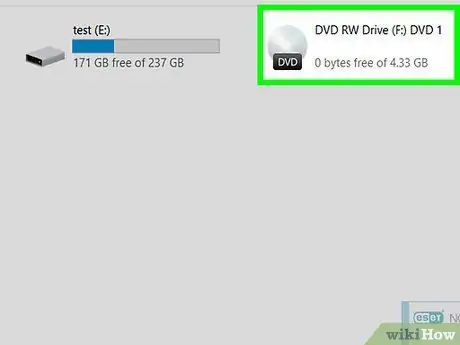
2. solis Ievietojiet DVD disku datorā
Kompaktdisku paliktnis, ko izmanto DVD ievietošanai, parasti atrodas datora vāka labajā pusē (klēpjdatori) vai CPU korpusa priekšpusē (galddatori).
- Dažiem Mac datoriem nav iebūvēta kompaktdisku tekne. Šo problēmu var atrisināt, iegādājoties ārēju disku lasītāju par aptuveni 80 ASV dolāriem.
- Pirms sākat atskaņot DVD, iespējams, būs jāaizver datora galvenā audio atskaņotāja programma.

3. solis. Noklikšķiniet uz cilnes Media
Tas atrodas VLC loga augšējā kreisajā stūrī.
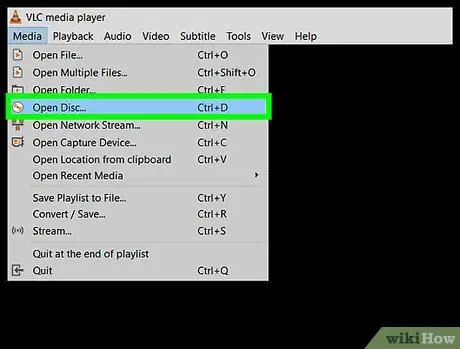
4. solis. Noklikšķiniet uz Atvērt disku
Šis ieraksts atrodas nolaižamās izvēlnes augšpusē Plašsaziņas līdzekļi ”.
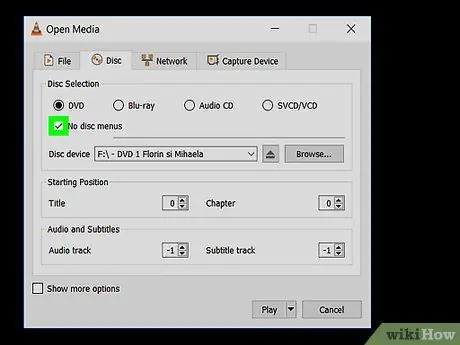
5. solis. Noklikšķiniet uz lodziņa "Nav diska izvēlņu"
Šis lodziņš atrodas loga "Open Media" sadaļā "Diska izvēle".
Ja jūsu datoram ir vairāki DVD skatītāji, jums arī jānoklikšķina uz lodziņa "Diska ierīce" un jāizvēlas filmas nosaukums
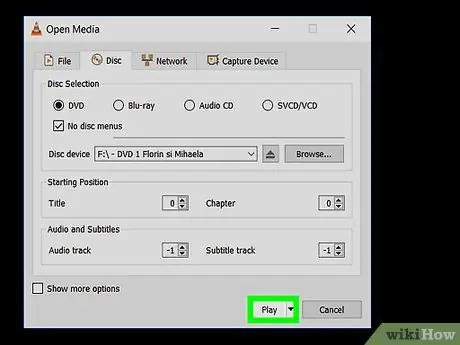
6. solis Noklikšķiniet uz bultiņas blakus opcijai Atskaņot
Šī opcija ir lapas apakšā. Pēc noklikšķināšanas parādīsies nolaižamā izvēlne.
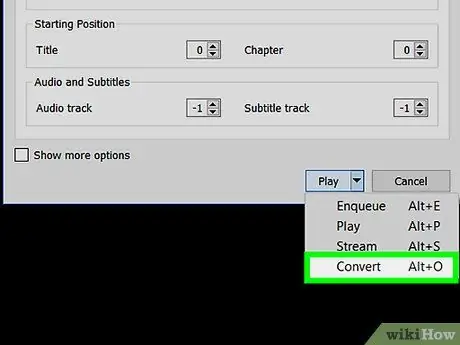
7. solis. Noklikšķiniet uz Konvertēt
Šī opcija ir nolaižamajā izvēlnē.
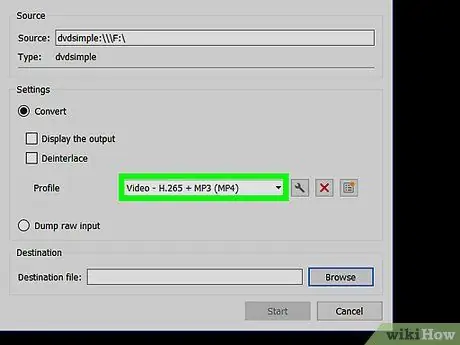
8. solis. Pārliecinieties, vai video veids ir iestatīts kā MP4
To var apstiprināt, atzīmējot izvēles rūtiņu pa labi no teksta "Profils" ekrāna apakšdaļā.
Ja šajā lodziņā neredzat iezīmi "(MP4)", noklikšķiniet uz pilsētas un atlasiet opciju, kas beidzas ar "(MP4)"
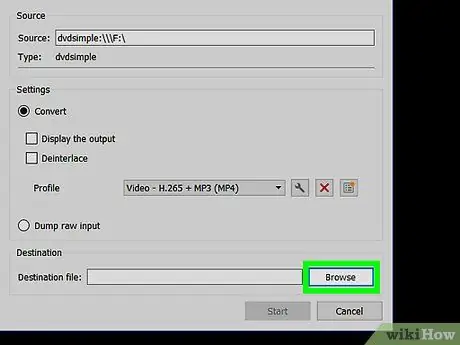
9. solis. Noklikšķiniet uz Pārlūkot
Tas atrodas loga apakšējā labajā stūrī.
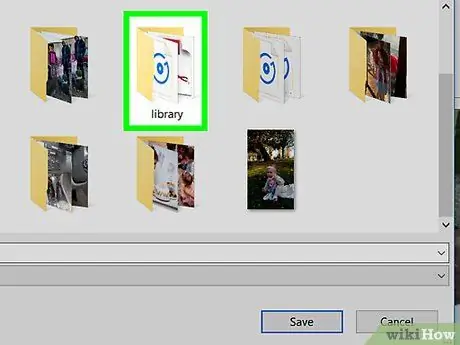
10. solis. Noklikšķiniet uz saglabāšanas vietas
Loga kreisajā pusē varat izvēlēties direktoriju.
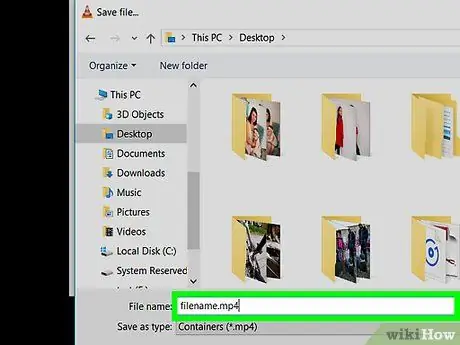
11. darbība. Saglabājiet failu ar MP4 paplašinājumu
Logā ierakstiet filename.mp4 ar frāzi "faila nosaukums" aizstājot ar filmas nosaukumu.
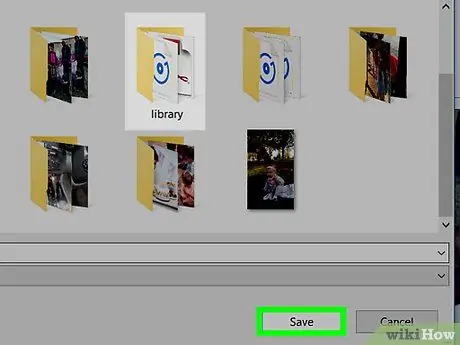
12. solis. Noklikšķiniet uz Saglabāt
Iestatītie iestatījumi tiks saglabāti.
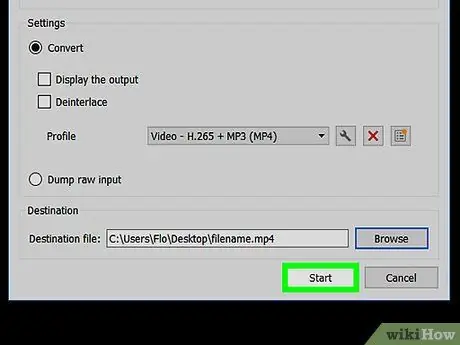
Solis 13. Noklikšķiniet uz Sākt
Tas atrodas loga “Konvertēt” apakšā. Drīzumā DVD saturs tiks pārveidots MP4 formātā.
- Šis process var ilgt no dažām minūtēm līdz vairākām stundām atkarībā no datora ātruma un DVD lieluma.
- Video progresa joslā VLC Media Player loga apakšdaļā tiks parādīts konvertēto videoklipu procentuālais daudzums.
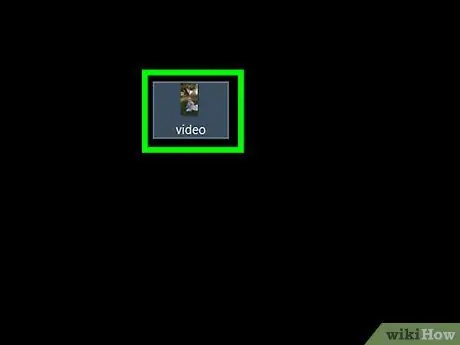
14. solis. Veiciet dubultklikšķi uz konvertētā faila
Pēc tam fails tiks atvērts jūsu datora multivides atskaņotāja programmā. Jums var būt nepieciešams to atvērt, izmantojot VLC Media Player, lai pārliecinātos, ka fails tiek atskaņots pareizi.
Padomi
Pārveidojot DVD, mēģiniet savienot datoru ar strāvas avotu, jo, ja tas izslēdzas, konvertēšanas process tiks pārtraukts
Brīdinājums
- Faili, kas pārveidoti, izmantojot VLC Media Player, parasti netiek atskaņoti, izmantojot lielāko daļu citu multivides atskaņotāju.
- Ir nelikumīgi kopēt DVD failus no diskiem, kurus neesat iegādājies, un/vai koplietot failus.






